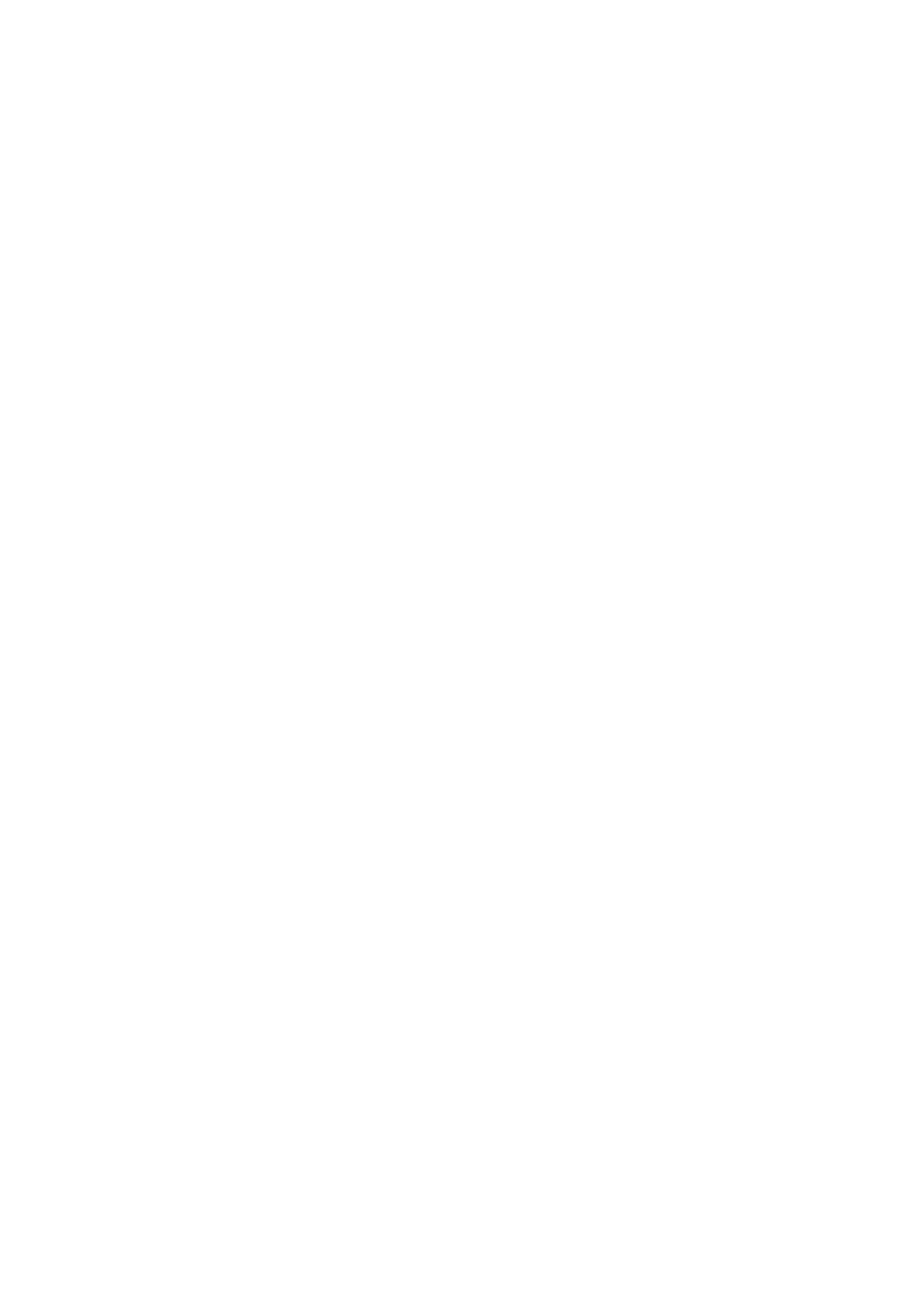
Verbinden und Trennen des iPod nano
Sie verbinden den iPod nano mit Ihrem Computer, um Dateien zu synchronisieren und die iPod
nano-Batterie aufzuladen. Es ist möglich, gleichzeitig Musiktitel zu synchronisieren und die
Batterie aufzuladen.
Wichtig:
Die Batterie wird nicht aufgeladen, wenn sich Ihr Computer im Ruhezustand oder
Standby-Modus befindet.
Verbinden des iPod nano mit Ihrem Computer
iTunes synchronisiert Musiktitel auf dem iPod nano automatisch, wenn Sie ihn mit dem Computer
verbinden, es sei denn, Sie haben andere Synchronisierungseinstellungen in iTunes gewählt.
Den iPod nano mit Ihrem Computer verbinden
Schließen Sie das mitgelieferte Apple Dock Connector-auf-USB-Kabel an einen High-Power-USB
m
2.0-Anschluss Ihres Computers an. Schließen Sie das andere Ende des Kabels an den iPod nano an.
Wenn Sie ein iPod Dock verwenden, schließen Sie das Kabel an einen USB 2.0-Anschluss Ihres
Computers und das andere Ende an das Dock an. Setzen Sie den iPod nano dann in das Dock.
Hinweis: Der USB-Anschluss der meisten Tastaturen liefert nicht ausreichend Strom, um den
iPod nano zu laden.
Trennen des iPod nano von Ihrem Computer
Es ist sicher, die Verbindung des iPod nano zum Computer zu trennen, wenn der Home-Bildschirm
auf dem iPod nano oder eine Meldung angezeigt wird, dass Sie die Verbindung trennen können.
Ist die Hintergrundbeleuchtung deaktiviert, drücken Sie zum Aktivieren die Standby-Taste, sodass
Sie die Meldung auf dem Bildschirm sehen können.
Den iPod nano trennen
Ziehen Sie das Kabel vom iPod nano ab. Befindet sich der iPod nano im Dock, nehmen Sie ihn aus
m
dem Dock heraus.
Trennen Sie den iPod nano nicht, während die Meldung „Verbunden“ oder „Synchronisieren“
angezeigt wird. Wenn eine dieser Meldungen angezeigt wird, müssen Sie den iPod nano vor dem
Trennen vom Computer auswerfen, um eine Beschädigung der Dateien auf dem iPod nano zu
vermeiden.
Den iPod nano auswerfen
Klicken Sie
m
in iTunes auf die Taste „Auswerfen“ (C) neben dem iPod nano in der Geräteliste auf der
linken Seite des iTunes-Fensters.
m
Wenn Sie einen Mac verwenden, können Sie den iPod nano auch auswerfen, indem Sie das
iPod nano-Symbol vom Schreibtisch in den Papierkorb bewegen.
m
Wenn Sie einen Windows-PC verwenden, können Sie den iPod nano im Bildschirm „Mein Computer“
auch auswerfen, indem Sie auf das Symbol für das sichere Entfernen von Hardware im Windows-
Infobereich klicken und den iPod nano auswählen.
Falls Sie den iPod nano versehentlich vom Computer trennen, ohne ihn auszuwerfen, verbinden
Sie ihn wieder mit Ihrem Computer und synchronisieren Sie ihn erneut.
14
Kapitel 3
Grundlagen